Dcfwinservice: cos’è e come risolvere l’elevato utilizzo della CPU
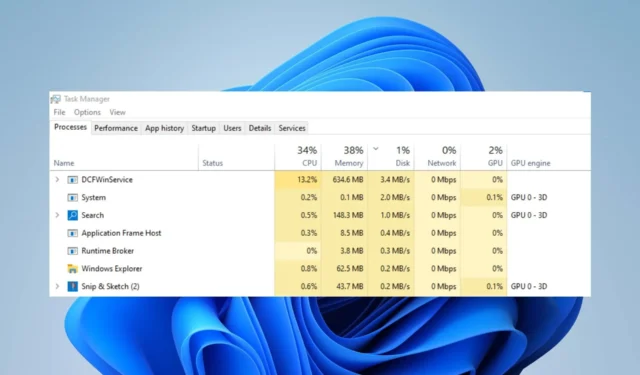
Il DCFWinService che occupa una parte delle risorse della CPU è un problema fastidioso di cui gli utenti si lamentano poiché influisce sulle prestazioni del sistema. È comune nei computer Dell perché il server fa parte della suite di supporto per i laptop Dell. Tuttavia, puoi risolvere il problema seguendo i passaggi di questa guida.
Cos’è Dcfwinservice?
DCFWinService, noto anche come Dell Foundation Software Windows Service, fa parte della suite di supporto per i laptop Dell.
È uno strumento che fornisce suggerimenti agli utenti Dell su varie cose sul computer. Inoltre, il processo DCFWinService non è un componente o un servizio integrato di Windows, pertanto non è disponibile su alcuni PC.
Cosa causa l’elevato utilizzo della CPU da parte di Dcfwinservice?
Molti fattori possono essere responsabili dell’elevato utilizzo della CPU da parte del processo DCFWinService sul tuo PC. Il più comune è il seguente:
- Problemi con il servizio Dell Foundation : se il servizio Dell Foundation è obsoleto o compromesso, ne influirà sulle operazioni, causando l’utilizzo di più risorse della CPU del previsto e il rallentamento del funzionamento del sistema.
Come posso correggere l’utilizzo elevato della CPU di Dcfwinservice?
Prima di eseguire qualsiasi passaggio avanzato, ti consigliamo di osservare i seguenti controlli preliminari:
- Esegui un avvio pulito : avvierà il PC con driver e programmi minimi, consentendo di determinare se il software di terze parti sta interferendo con il servizio Windows del software Dell Foundation.
- Disattiva le app in background : l’arresto di altre app in esecuzione in background può contribuire a migliorare le prestazioni dell’app DCFWinService.
Se i controlli precedenti non riescono a risolvere il problema, procedi con la soluzione seguente:
1. Disabilitare DCFWinService
- Premere il tasto Windows+ Rper aprire la finestra di dialogo Esegui e digitare services.msc nella barra di testo, quindi premere Enterper aprire Services .
- Scorri verso il basso e fai doppio clic su DCFWinService nell’elenco.
- Vai alla scheda Tipo di avvio e seleziona Disabilitato dal menu a discesa. Quindi, fai clic sul pulsante Interrompi , Applica, quindi tocca OK .
La disabilitazione di DCFWinService nel Centro servizi interromperà i suoi processi sul tuo computer e risolverà il suo elevato utilizzo della CPU.
2. Disinstallare i Dell Foundation Services
- Premi il Windowstasto, digita pannello di controllo e avvialo.
- Seleziona Disinstalla un programma in Programmi .
- Passare a Dell Foundation Services, fare clic su di esso, quindi selezionare Disinstalla .
- Confermare che si desidera disinstallare Dell Foundation Services e attendere fino al completamento della disinstallazione.
- Riavvia il PC e verifica se l’elevato utilizzo della CPU persiste.
La disinstallazione di Dell Foundation Services rimuove il programma e i suoi componenti dall’esecuzione sul computer.
A volte, potrebbe essere necessario ripristinare le impostazioni di fabbrica di Windows 11 sul PC per risolvere questo problema.
Se hai ulteriori domande o suggerimenti, inseriscili gentilmente nella sezione dei commenti.



Lascia un commento